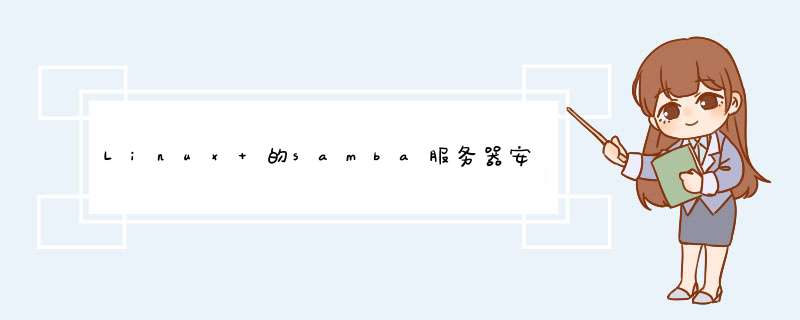
2.如果没有,那么到一些linux系统官方就能下载到,找一个内核版本一样的,下载下来安装就可以了
在Linux平台,以二进制程序包和源代码两种方式安装samba服务器,并整理相关配置文件,并给出基本应用 *** 作。步骤:
1.机器上已经存在的samba服务,版本为3.0.21b,这是通过使用rpm命令得到的。如下:
# rpm –qa | grep samba
Samba-client-3.0.21b-2
Samba-common-3.0.21b-2
2.将上面的samba-client-3.0.21b-2卸载。使用命令:rpm –e samba-client-3.0.21b-2。
3.用rpm –e samba-common-3.0.21b-2来卸载common,因为依赖关系,不成功。
4.下载二进制程序包:
samba-common-3.0.23c-4.i386.rpm,
samba-client-3.0.23c-4.i386.rpm,
samba-doc-3.0.23c-4.i386.rpm,
samba -3.0.23c-4.i386.rpm。
5.安装这些程序包。分别使用命令:
rpm –Uvh samba-common-3.0.23c-4.i386.rpm
rpm –ivh samba-client-3.0.23c-4.i386.rpm
rpm –ivh samba-3.0.23c-4.i386.rpm
rpm –ivh samba-doc-3.0.23c-4.i386.rpm
使用选项Uvh来安装common是因为原来的common没有被卸载,因此应进行升级安装(U)。
6.安装完毕后,可以使用rpm –qa samba来确认。会输出samba-3.0.24c-4。
7.下面开始对samba服务进行配置。
8.首先,修改/etc/samba/lmhosts文件。加入一行,为本机上的Windows系统IP地址和主机名。这样才可以通过Windows来访问Unix的samba服务。
9.创建目录/export/sambadir作为共享目录。
命令:mkdir –p /export/sambadir
chmod 777 /export/sambadir
10.修改/etc/samba/smb.conf文件。这是samba的配置文件。
Security = user
Log file = /var/log/samba/log.%m
Path = /export/sambadir
11.使用testparam来测试修改结果。
12.加入一个用户,并修改其密码。
13.使用chkconfig命令来设置在启动级别5中启动samba。命令如下:
Chkconfig –list | grep smb
Chkconfig –level 5 smb on
Chkconfig –list | grep smb
14.重新启动网络服务:
/etc/rc.d/init.d/cups stop
/etc/rc.d/init.d/smb restart
15.然后就可以在Windows系统中通过12步中设定的用户名和密码来访问Linux。
16.使用源代码的安装方式:下载samba-3.0.23c.tar.gz源代码包,解压。
Cd samba-3.0.23c/source
./autogen.sh
./configure –prefix=/usr –localstatedir=/var –with-configdir=/etc/samba –with-privatedir=/etc/samba –with-fhs –with-quotas –with-smbmount –enable-cups –with-pam_smbpass –with-syslog –with-utmp –with-swatdir=/usr/share/swat –with-shared-modules=idmap_rid –with-libsmbclient
Make
Make install
17.其余步骤与7之后相同。
这是我实验时写的,平台是redhat 9
欢迎分享,转载请注明来源:内存溢出

 微信扫一扫
微信扫一扫
 支付宝扫一扫
支付宝扫一扫
评论列表(0条)